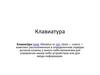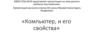Похожие презентации:
Азы пользования компьютером для пенсионеров
1.
АЗЫ ПОЛЬЗОВАНИЯКОМПЬЮТЕРОМ ДЛЯ
ПЕНСИОНЕРОВ
2.
• Компьютер — давно не роскошь, не игрушка, не специфический рабочий инструмент. Этотехника, которая есть почти в каждом доме и офисе, и пользоваться ей начинают с малых лет.
Человек, не умеющий работать с компьютером, не может претендовать на многие вакансии, да и
в повседневной жизни чувствует себя неловко.
• Вам надоело постоянно спрашивать советов и помощи у окружающих? Хотите сами уверенно
обращаться с компьютером? Тогда эти советы — для вас!
3.
ЧТО НУЖНО, ЧТОБЫ БЫСТРО ОСВОИТЬ КОМПЬЮТЕР?• Определите для себя — для чего вам нужен компьютер? Составьте список конкретных вещей,
которым вы хотите научиться: искать информацию в интернете, оформлять документы,
обрабатывать фотографии, вести страницы в социальных сетях, и так далее. Это поможет
упорядочить процесс обучения и не хвататься за все сразу.
4.
ОБЗАВЕДИТЕСЬ УЧЕБНОЙ ЛИТЕРАТУРОЙ.Людям старшего поколения привычнее и проще пользоваться для обучения классическим
инструментом — учебником, чем разбираться в работе той или иной программе методом проб и
ошибок. Вам не понадобится много книг — достаточно одной, в которой разъясняются базовые
термины и есть уроки по началу работы с компьютером. Подойдет любой свежий учебник по
информатике. Руководства из серии «для чайников» тоже неплохи, но стоят дороже. Главное —
смотрите год выпуска книги. Информация, связанная с программным обеспечением, быстро
устаревает.
5.
ИЗУЧИТЕ ОБЩИЕ ПРИНЦИПЫ КОМПЬЮТЕРНЫХИНТЕРФЕЙСОВ.
Это здорово облегчит вам освоение программ. Вы быстро увидите, что интерфейсы большинства
программ строятся по одним и тем же принципам и с использованием похожих элементов —
контекстных меню, «иконок», панелей инструментов и так далее. Особенно это заметно у
программ одного и того же разработчика.
6.
В ПЕРВУЮ ОЧЕРЕДЬ НАУЧИТЕСЬ ПОЛЬЗОВАТЬСЯИНТЕРНЕТ-БРАУЗЕРОМ И ПОИСКОМ В ИНТЕРНЕТЕ.
Что такое браузер? Куда вводить адрес сайта? Как формулировать поисковые запросы в Яндексе
и Google? Как добавлять сайты в закладки? Найдите ответы на эти вопросы — и поиск всех других
ответов для вас резко упростится.
7.
НАУЧИТЕСЬ ДЕЛАТЬ СКРИНШОТЫ (СНИМКИЭКРАНА).
Это «фотографии» экрана, которые делаются нажатием клавиши PrtSc или PrintScreen и
автоматически помещаются в буфер обмена, откуда вставляются в любой графический или
текстовый редактор. Если у вас возникли трудности — например, программа выдает ошибку —
сделайте скриншот и сохраните его, чтобы показать системному администратору или другому
специалисту, а не объяснять «на пальцах». Есть программы, делающие работу со скриншотами
ещё удобнее. Например, если у вас установлен Яндекс.Диск, то все сделанные скриншоты
автоматически сохраняются в специальную папку. А с помощью программы Joxi можно сразу же
отметить на скриншоте интересующую вас область, добавить комментарий, отправить его не
файлом, а в виде ссылки.
8.
УЧИТЕСЬ НА ПРАКТИКЕ.Старайтесь не превращать ваше обучение в зубрежку терминов и порядков действий. Все, что вы
прочитаете в учебнике или на сайте с советами — тут же пробуйте в программе. Причем
желательно сразу же решать конкретные прикладные задачи — пусть и простые. Осваиваете
текстовый редактор Microsoft Word — сразу же пробуйте оформить в нём документ. Изучаете
графические редакторы — обрабатывайте с их помощью свои фото. Так вы гораздо быстрее
запомните функции и инструменты каждой программы.
9.
С САМОГО НАЧАЛА УЧИТЕСЬ ПОЛЬЗОВАТЬСЯ«ГОРЯЧИМИ КЛАВИШАМИ».
Для большинства действий, которые производятся в программе с помощью кликов мышью по
меню и панелям инструментов, есть быстрый аналог — нужная кнопка на клавиатуре, или
сочетание кнопок. Например, сочетание клавиш Ctrl + C копирует выделенный объект в буфер
обмена, а Ctrl + V — вставляет ранее скопированное в файл. С помощью “горячих клавиш» вы
будете работать гораздо быстрее.









 Информатика
Информатика